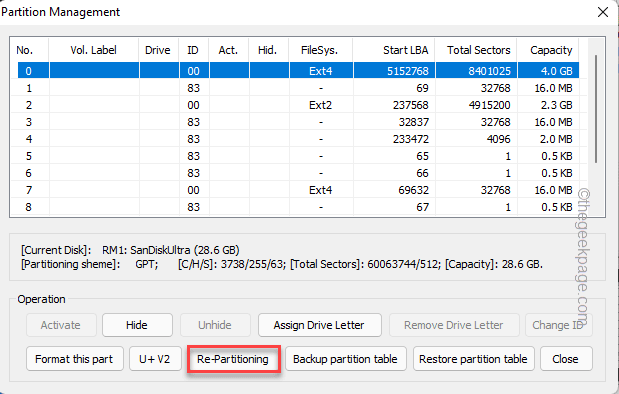De dagen zijn allang voorbij dat 4 GB RAM voldoende wordt geacht om alle applicaties soepel op een computer uit te voeren. Met de dag neemt de honger naar meer onbewerkte hardwaremogelijkheden toe. Als je het gevoel hebt dat je werkstation langzamer werkt tijdens het bewerken van een video of tijdens het spelen van een machtige game, kun je eenvoudig een verwisselbare schijf gebruiken als extra RAM om je systeem te versnellen. Om dit te doen, volgt u gewoon de stappen van dit artikel-
Hoe het RAM-geheugen te vergroten met een USB-flashstation-
Lees voordat u verder gaat de opmerkingen aandachtig-
OPMERKING–
1. Om de flashdrive als extra RAM voor uw systeem te gebruiken, moet u de drive formatteren in NTFS-indeling. Als je iets belangrijks hebt, kopieer het dan op je harde schijf.
2. We raden aan om een USB-stick van minimaal 32 GB te gebruiken. 64 GB is echter de meest geprefereerde optie.
Volg nu deze stappen om de schijf te gebruiken als RAM-
STAP-1 Formatteer de schijf-
1. Sluit de USB-stick aan op de computer.
2. Open de Verkenner op jouw computer.
3. Nu, in de Verkenner venster, klik aan de linkerkant op “Deze pc“.

4. Nu, klik met de rechtermuisknop op de pendrive. Klik vervolgens op “Formaat” om te beginnen met het formatteren van de schijf.
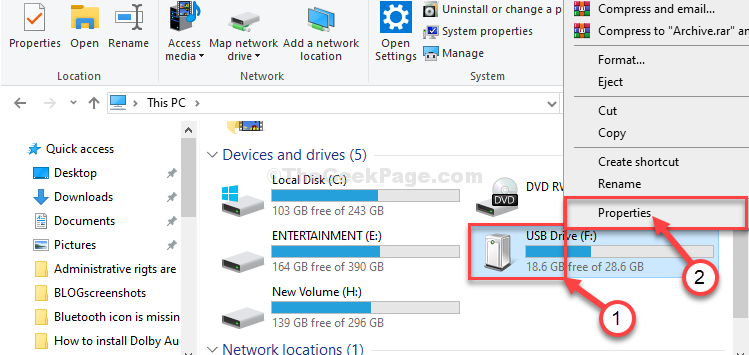
5. Wanneer de Formaat venster verschijnt, klikt u op de ‘Bestandssysteem‘. Vervolgens moet u "NTFS” uit de vervolgkeuzelijst.
6. Klik daarna op “Begin” om het formatteringsproces te starten.

Het duurt even voordat het formatteringsproces is voltooid.
Volg na het formatteren de volgende stappen-
Stap-2 Gebruik ReadyBoost om het RAM-
1. Druk eerst op Windows-toets+E samen.
2..Om vervolgens alle schijven op uw computer te zien, moet u klikken op "Deze pc“.

4. Wanneer u uw USB-stuurprogramma ziet, klik met de rechtermuisknop erop en klik op “Eigendommen“.
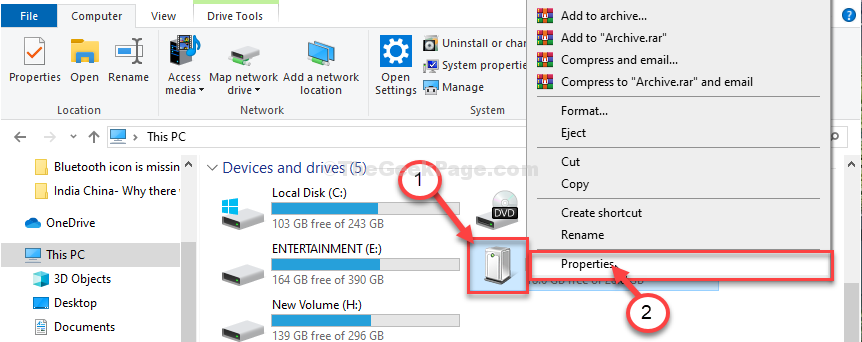
5. dan in de Eigendommen venster, ga naar de “ReadyBoosttabblad.
6. Selecteer de optie "Gebruik dit apparaat“.
7. Nu kunt u de hoeveelheid RAM verhogen of verlagen door de schuifregelaar (Voorbeeld– Voor deze computer is de maximale limiet 4094 MB).
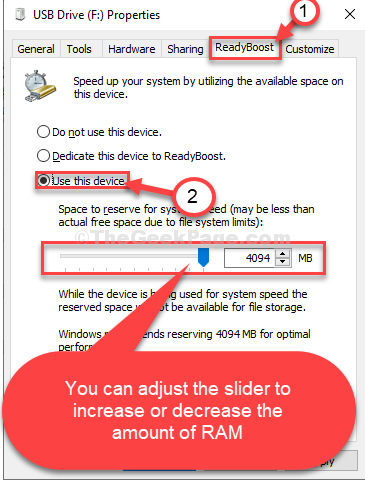
7. Klik nu op “Van toepassing zijn” en dan op “OK” om de wijzigingen op te slaan.

Dat is het! U hebt met succes de hoeveelheid RAM op uw computer verhoogd. Dit zal het systeem aanzienlijk versnellen.
BELANGRIJK-
Koppel de USB-drive niet los, tenzij u de ReadyBoost instellingen eerst.
Als u besluit de USB-drive niet als extra RAM te gebruiken, volgt u deze stappen om het vorige proces ongedaan te maken:
1. Open gewoon de Verkenner en klik vervolgens op "Deze pc“.

2. gewoon, klik met de rechtermuisknop op de USB-stick.
3. Klik vervolgens op “Eigendommen“.
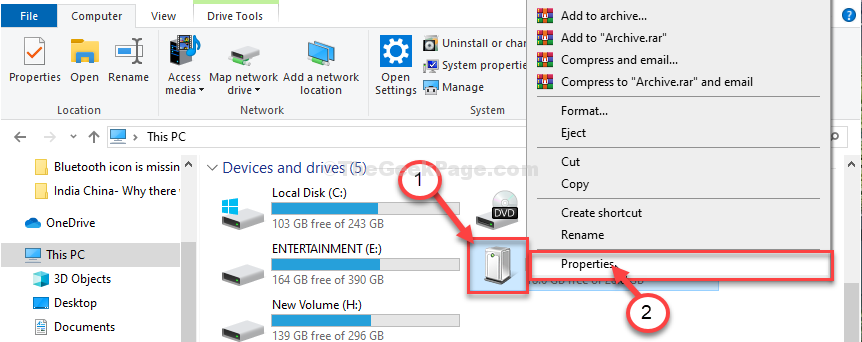
5. Klik daarna op de “ReadyBoosttabblad.
6. Hier moet u "Gebruik dit apparaat niet” en ReadyBoost zal dit apparaat niet gebruiken.
7. Klik nu op “Van toepassing zijn” en dan op “OK” om deze nieuwe wijzigingen op te slaan.
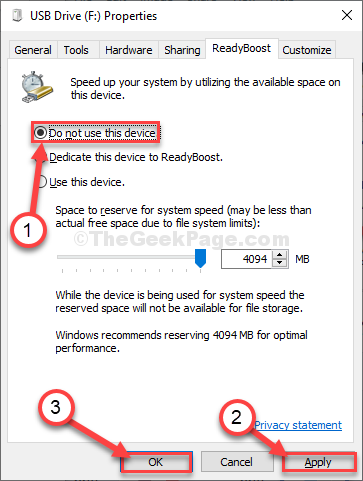
Nu kunt u de schijf uit uw computer verwijderen en gebruiken als een gewone schijf voor andere computers.